Heim >Backend-Entwicklung >PHP-Tutorial >Neue Installationsanleitung für das Kali Linux-System
Neue Installationsanleitung für das Kali Linux-System
- 高洛峰Original
- 2016-12-02 09:35:354761Durchsuche
Das Kali-Linux-System ist wohl die beste sofort einsatzbereite Linux-Distribution, wenn es um Sicherheitstests geht. Viele Tools und Software unter Kali können auf den meisten Linux-Distributionen installiert werden. Das Team von Offensive Security hat viel Zeit und Energie in den Entwicklungsprozess des Kali-Systems investiert, um diese Linux-Distribution für Penetrationstests und Sicherheitsüberprüfungen zu verbessern.
Kali Linux ist eine sicherheitsorientierte Distribution, die auf Debian basiert. Das System ist dafür bekannt, dass Hunderte bekannter Sicherheitstools vorinstalliert sind.
Kali verfügt sogar über eine äußerst wertvolle Zertifizierung im Bereich Informationssicherheit mit der Bezeichnung „Kali Penetration Testing (Penttesting with Kali)“. Bewerber für diese Zertifizierung müssen innerhalb von 24 Stunden erfolgreich mehrere Computer kompromittieren, dann einen Penetrationstestbericht ausfüllen und ihn innerhalb weiterer 24 Stunden zur Überprüfung an das Sicherheitspersonal von Offensive Security senden. Wer die Prüfung erfolgreich besteht, erhält eine OSCP-Zertifizierung.
Diese Installationsanleitung und die nachfolgenden Artikel sollen hauptsächlich Einzelpersonen dabei helfen, sich mit dem Kali Linux-System und der Verwendung einiger seiner Tool-Software vertraut zu machen.
Bitte verwenden Sie die Tools unter Kali mit Vorsicht, da einige von ihnen bei unsachgemäßer Verwendung Schäden am Computersystem verursachen können. Bitte verwenden Sie die in allen Artikeln der Kali-Serie enthaltenen Informationen auf legale Weise.
Systemanforderungen
Das Kali-System hat einige grundlegende Anforderungen und Vorschläge für die Hardware. Abhängig vom Zweck des Benutzers können Sie höhere Konfigurationen aktivieren. In diesem Artikel wird davon ausgegangen, dass der Leser Kali als einziges Betriebssystem auf dem Computer installieren möchte.
Mindestens 10 GB Speicherplatz werden dringend empfohlen.
Mindestens 512 MB RAM wären mehr wert, insbesondere mit einer grafischen Oberfläche.
Unterstützt die Boot-Methode USB oder CD/DVD.
Kali Linux-System-ISO-Image
Verwenden Sie den Befehl dd, um ein USB-Boot-Tool zu erstellen
In diesem Artikel wird davon ausgegangen, dass ein USB-Gerät zum Booten des Installationssystems verwendet werden kann. Beachten Sie, dass wenn möglich ein 4-GB- oder 8-GB-USB-Gerät verwendet wird und alle darauf befindlichen Daten gelöscht werden.
Der Autor dieses Artikels hat während des Installationsvorgangs mit einem USB-Gerät mit größerer Kapazität Probleme festgestellt, andere sollten dies jedoch weiterhin tun können. Wie auch immer, die folgenden Installationsschritte löschen die Daten vom USB-Gerät.
Stellen Sie sicher, dass Sie alle Daten sichern, bevor Sie beginnen. Das zur Installation des Kali-Linux-Systems verwendete USB-Boot-Gerät wird auf einem anderen Computer erstellt.
Der erste Schritt besteht darin, die ISO-Image-Datei des Kali Linux-Systems zu erhalten. Dieses Handbuch wird mit der neuesten Version des Kali Linux-Systems installiert, das die Enlightenment-Desktopumgebung enthält.
Geben Sie den folgenden Befehl im Terminal ein, um diese Version der ISO-Image-Datei zu erhalten.
$ cd ~/Downloads $ wget -c http://cdimage.kali.org/kali-2016.2/kali-linux-e17-2016.2-amd64.iso
Mit den beiden oben genannten Befehlen wird die ISO-Image-Datei von Kali Linux in das Download-Verzeichnis des aktuellen Benutzers heruntergeladen.
Der nächste Schritt besteht darin, das ISO-Image auf ein USB-Gerät zu schreiben, um das Installationsprogramm zu starten. Wir können dies mit dem Befehl dd in Linux-Systemen tun. Zunächst muss das USB-Gerät unter dem Befehl lsblk gefunden werden.
$ lsblk
Bestätigen Sie den USB-Gerätenamen im Linux-System
Stellen Sie sicher, dass der Name des USB-Geräts /dev/sdc ist. Sie können das dd-Tool verwenden, um das Kali-System-Image zu schreiben auf das USB-Gerät übertragen.
$ sudo dd if=~/Downloads/kali-linux-e17-2016.2-amd64.iso of=/dev/sdc
Hinweis: Der obige Befehl erfordert Root-Rechte. Verwenden Sie daher den Befehl sudo oder melden Sie sich mit dem Root-Konto an, um den Befehl auszuführen. Dieser Befehl löscht alle Daten vom USB-Gerät. Stellen Sie sicher, dass Sie die erforderlichen Daten gesichert haben.
Sobald die ISO-Image-Datei vollständig auf das USB-Gerät kopiert wurde, besteht der nächste Schritt darin, das Kali Linux-System zu installieren.
Installation des Kali-Linux-Systems
1. Stecken Sie zunächst das USB-Gerät in den Computer, auf dem das Kali-Betriebssystem installiert werden soll, und starten Sie dann das System vom USB-Gerät. Sobald das System erfolgreich vom USB-Gerät gebootet wurde, sehen Sie die folgende grafische Oberfläche. Wählen Sie die Option „Installieren“ oder „Grafische Installation“.
Diese Anleitung verwendet zur Installation die Methode „Grafische Installation“.
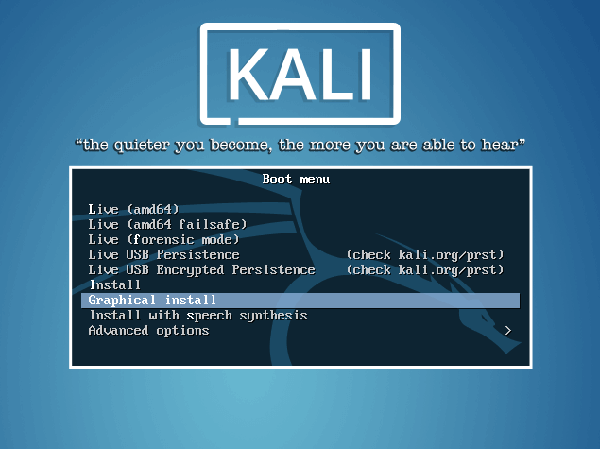
Kali Linux-Startmenü
2. Die folgenden Schnittstellen fordern den Benutzer auf, regionale Einstellungsinformationen wie Sprache, Land und Tastaturlayout auszuwählen.
Nachdem die Auswahl abgeschlossen ist, fordert das System den Benutzer auf, die Informationen zum Hostnamen und Domänennamen einzugeben. Klicken Sie nach Eingabe der entsprechenden Umgebungsinformationen auf „Mit der Installation fortfahren“.
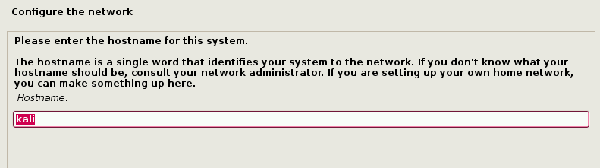
Legen Sie den Hostnamen des Kali-Linux-Systems fest
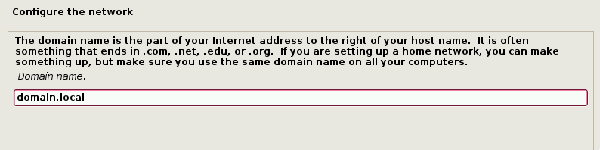
Legen Sie den Domänennamen des Kali-Linux-Systems fest
3 , Nachdem der Hostname und der Domänenname festgelegt wurden, müssen Sie das Passwort des Root-Benutzers festlegen. Vergessen Sie dieses Passwort nicht.
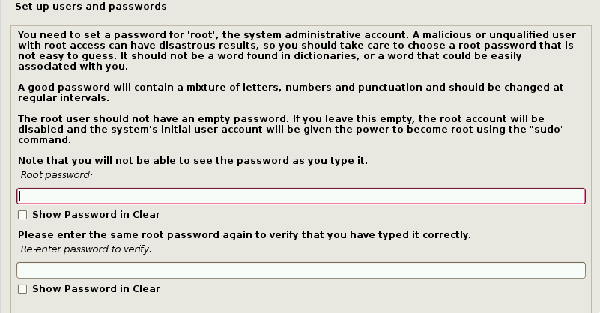
Benutzerpasswort für das Kali Linux-System festlegen
4 Nachdem die Passworteinstellung abgeschlossen ist, wird der Benutzer im Installationsschritt aufgefordert, eine Zeitzone auszuwählen und dann Bleiben Sie an der Festplattenpartitionsschnittstelle.
Wenn Kali Linux das einzige Betriebssystem auf diesem Computer ist, ist die einfachste Option die Verwendung von „Geführt – Gesamte Festplatte verwenden“ und die Auswahl des Speichergeräts, auf dem Sie Kali installieren müssen.
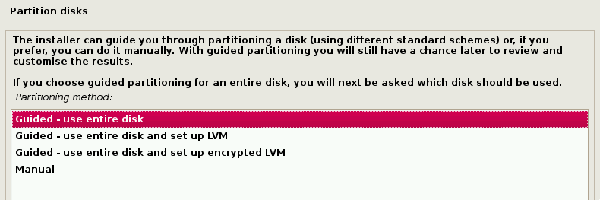
选择 Kali Linux 系统安装类型
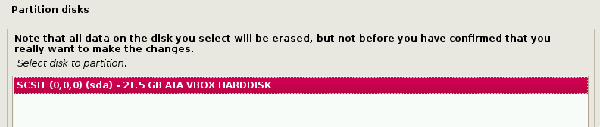
选择 Kali Linux 安装磁盘
5、 下一步将提示用户在存储设备上进行分区。大多数情况下,我们可以把整个系统安装在一个分区内。
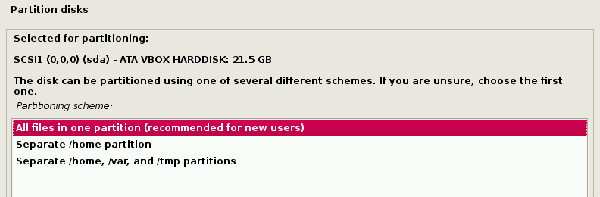
在分区上安装 Kali Linux 系统
6、 最后一步是提示用户确认将所有的更改写入到主机硬盘。注意,点确认后将会清空整个磁盘上的所有数据。
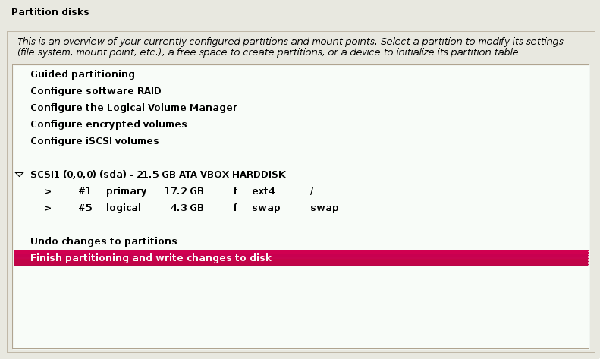
确认磁盘分区更改
7、 一旦确认分区更改,安装包将会进行复制文件的安装过程。安装完成后,你需要设置一个网络镜像源来获取软件包和系统更新。如果你希望使用 Kali 的软件库,确保开启此功能。
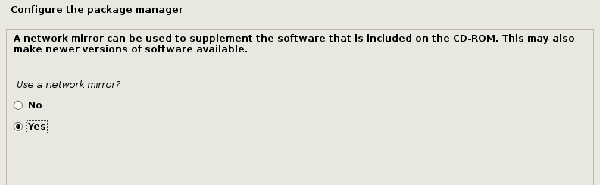
配置 Kali Linux 包管理器
8、 选择网络镜像源后,系统将会询问你安装 Grub 引导程序。再次说明,本文假设你的电脑上仅安装唯一的 Kali Linux 操作系统。
在该屏幕上选择“Yes”,用户需要选择要写入引导程序信息的硬盘引导设备。
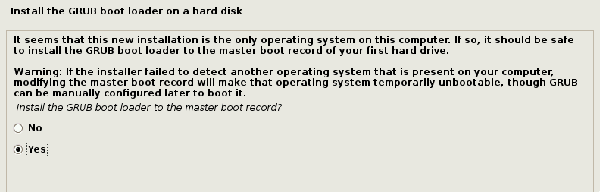
安装 Grub 引导程序
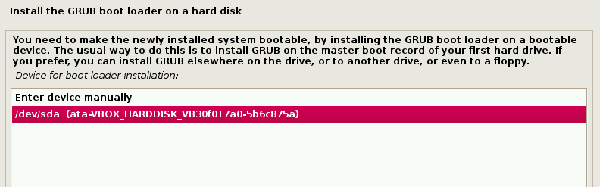
选择安装 Grub 引导程序的分区
9、 当 Grub 安装完成后,系统将会提醒用户重启机器以进入新安装的 Kali Linux 系统。

Kali Linux 系统安装完成
10、 因为本指南使用 Enlightenment 作为 Kali Linux 系统的桌面环境,因此默认情况下是启动进入到 shell 环境。
使用 root 账号及之前安装过程中设置的密码登录系统,以便运行 Enlightenment 桌面环境。
登录成功后输入命令startx进入 Enlightenment 桌面环境。
# startx
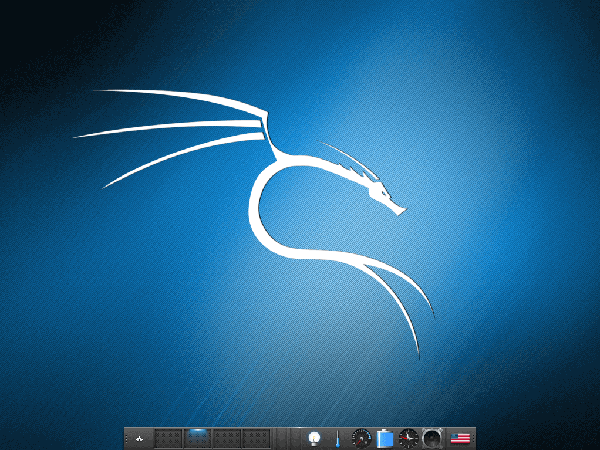
Kali Linux 下进入 Enlightenment 桌面环境
初次进入 Enlightenment 桌面环境时,它将会询问用户进行一些首选项配置,然后再运行桌面环境。
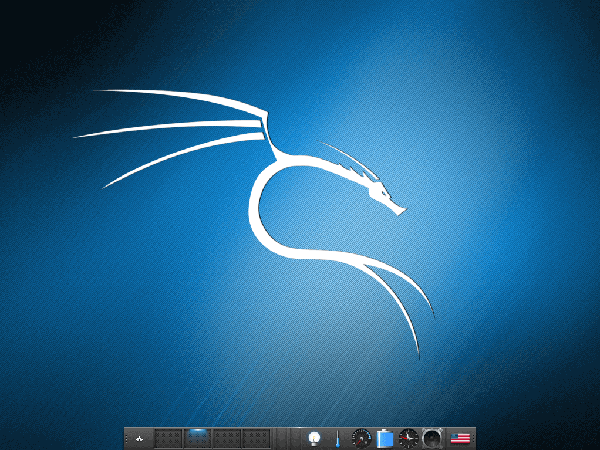
Kali Linux Enlightenment 桌面
此时,你已经成功地安装了 Kali Linux 系统,并可以使用了。后续的文章我们将探讨 Kali 系统中一些有用的工具以及如何使用这些工具来探测主机及网络方面的安全状况。
In Verbindung stehende Artikel
Mehr sehen- So verwenden Sie cURL zum Implementieren von Get- und Post-Anfragen in PHP
- So verwenden Sie cURL zum Implementieren von Get- und Post-Anfragen in PHP
- So verwenden Sie cURL zum Implementieren von Get- und Post-Anfragen in PHP
- So verwenden Sie cURL zum Implementieren von Get- und Post-Anfragen in PHP
- Alle Ausdruckssymbole in regulären Ausdrücken (Zusammenfassung)

